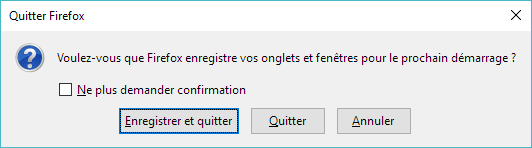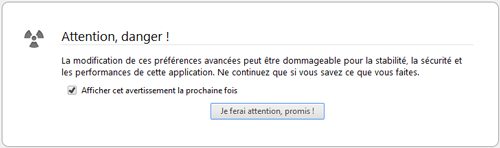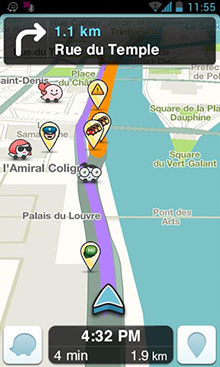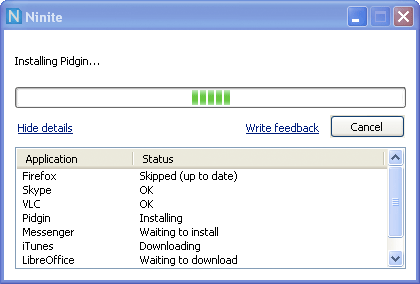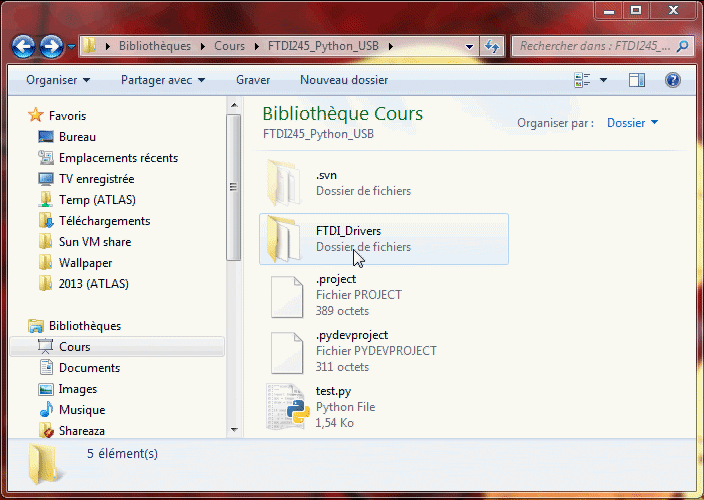Aujourd'hui je souhaite vous faire partager une de mes récentes découvertes : l'application Waze pour iPhone et Android. Il s'agit d'une application de GPS gratuite sur laquelle je suis tombé un peu par hasard au gré de mes clics, quelques jours avant qu'elle ne fasse la une des actualités informatique suite à son rachat par Google.
Tout d'abord, vous ne saviez peut être pas qu'aujourd'hui il n'est plus indispensable d'acheter un véritable GPS pour vous guider sur les routes. Et oui, hormis si vous en avez besoin quotidiennement (routier, taxi,...), désormais selon moi un smartphone fait très bien l'affaire, voire mieux, et pour beaucoup moins cher. Mieux car les cartes peuvent être mis à jour en temps réel, automatiquement et gratuitement, tout comme les informations routières et les radars zones de dangers. Selon votre smartphone, vous trouverez sur le market correspondant de nombreuses applications GPS gratuites ou payantes.
Mais revenons à Waze. Sa principale particularité, qui est aussi sa force face à ses concurrents, est qu'il s'agit d'une application communautaire. Cela signifie que chaque utilisateur contribue à l'enrichissement des informations qu'elle fournit.
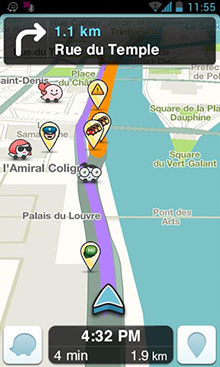
Navigation avec Waze
Les cartes mondiales, entièrement gratuites, sont globalement assez précises y compris dans les zones rurales, et corrigées par les utilisateurs eux-mêmes. Et surtout, elles sont mises à jour automatiquement et en temps réel.
L'interface est très lisible et épurée, le zoom s'ajuste automatiquement en fonction de la vitesse, et le temps de calcul d'itinéraire est très correct, bien que dépendant de la vitesse de la connexion Internet. La voix de Waze est plutôt agréable, et beaucoup moins synthétique que celle de Google Navigation par exemple.
Mais le gros point fort est que, grâce aux autres conducteurs qui utilisent Waze et que vous pouvez voir sur la carte, vous disposez d'alertes de circulation très précises : ralentissements, bouchon, accident, présence de policiers, radars... Et bien sûr vous pouvez vous-même donner des informations aux autres sur les problèmes que vous rencontrez ! (en respectant l'interdiction du portable au volant...).
Il est vrai que les dispositifs d'alertes radars sont également interdits, mais ce n'est pas forcément l'usage principal de cette application.
L'application permet également de savoir si un de vos amis Facebook ou Twitter est dans les parages, pour peu que vous renseigner votre compte. Vous avez également accès aux prix des carburants des stations environnantes, prix qui sont eux aussi renseignés par les autres utilisateurs.
Coté inconvénient, Waze a besoin d'une connexion Internet permanente pour fonctionner. Toutefois, la consommation reste limité, et je m'en sors très bien avec mon forfait bridé à 500 Mo pour un usage modéré. Autre limite : la recherche de lieux et de points d'intérêt est assez imprécise. Gageons que le rachat par Google permettra de corriger cela grâce à la puissance de recherche de cette firme.
Bref, malgré ces quelques limites, Waze reste à mes yeux une excellente application qui, je l'espère, ne disparaitra pas trop rapidement suite à son rachat par un des ogres du Web... En attendant, je vous invite vivement à la découvrir et à la tester, et n’hésiter pas à partager votre propre avis en commentaire !
![]() !
!